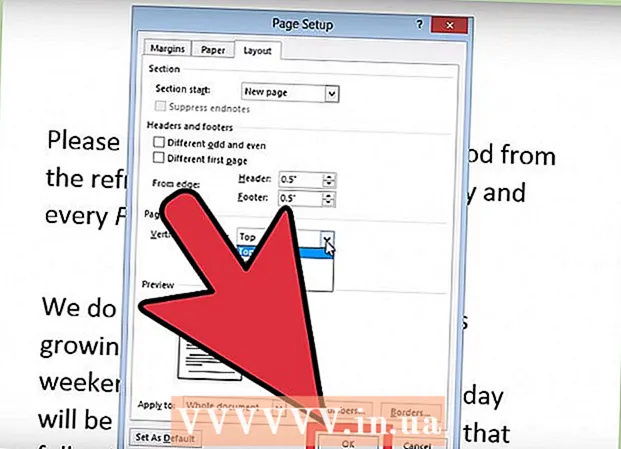Аўтар:
Gregory Harris
Дата Стварэння:
10 Красавік 2021
Дата Абнаўлення:
1 Ліпень 2024

Задаволены
- крокі
- Метад 1 з 5: Параметры бяспекі ў Internet Explorer 7 і 8
- Метад 2 з 5: Параметры прыватнасці ў Internet Explorer 7 and 8
- Метад 3 з 5: Іншыя параметры Internet Explorer 7 і 8
- Метад 4 з 5: Firefox (усе версіі)
- Метад 5 з 5: Safari
- папярэджання
Браўзэры дазваляюць карыстальнікам шукаць і праглядаць сайты ў інтэрнэце. Існуе некалькі розных відаў браўзэраў з рознымі наладамі. Браўзэры выкарыстоўваюць гэтыя налады, каб абараніць прыватнасць карыстальніка і які выкарыстоўваецца кампутар. Многія браўзэры ўтрымліваюць налады ў адных і тых жа падобных ўкладках. У гэтым артыкуле вы даведаецеся як наладзіць параметры таго ці іншага браўзэра.
крокі
Метад 1 з 5: Параметры бяспекі ў Internet Explorer 7 і 8
 1 Запусціце Internet Explorer.
1 Запусціце Internet Explorer. 2 У радку меню націсніце на кнопку «Сэрвіс». Прагартайце ўніз і выберыце пункт «Настройкі аглядальніка».
2 У радку меню націсніце на кнопку «Сэрвіс». Прагартайце ўніз і выберыце пункт «Настройкі аглядальніка». - Перайдзіце на ўкладку "Бяспека". Тут вы зможаце наладжваць параметры бяспекі.
 3 Выберыце зону для налады яе параметраў бяспекі. Вы можаце дадаць да гэтай зоне сайты, увёўшы іх вэб-адрас і націснуўшы «Дадаць гэты вэб-адрас да зоны».
3 Выберыце зону для налады яе параметраў бяспекі. Вы можаце дадаць да гэтай зоне сайты, увёўшы іх вэб-адрас і націснуўшы «Дадаць гэты вэб-адрас да зоны». - Вы таксама можаце прыбраць сайт з зоны, націснуўшы "Вэб-сайты» і выбраўшы жаданы сайт. Націсніце на кнопку «Прыбраць», каб пацвердзіць свой выбар.
Метад 2 з 5: Параметры прыватнасці ў Internet Explorer 7 and 8
 1 Паўтарыце крокі 1 і 2 з мінулага падзелу, але толькі замест таго, каб перайсці на ўкладку "Бяспека", перайдзіце на ўкладку «Канфідэнцыяльнасць».
1 Паўтарыце крокі 1 і 2 з мінулага падзелу, але толькі замест таго, каб перайсці на ўкладку "Бяспека", перайдзіце на ўкладку «Канфідэнцыяльнасць». 2 Выберыце параметры, якія хочаце змяніць. Вы можаце задаць спосаб апрацоўкі файлаў «cookie», змяніўшы стандартныя налады для ўсіх cookie.
2 Выберыце параметры, якія хочаце змяніць. Вы можаце задаць спосаб апрацоўкі файлаў «cookie», змяніўшы стандартныя налады для ўсіх cookie. - Вы таксама можаце выбраць свой спосаб апрацоўкі cookie з сайтаў і тып прымаюцца cookie. Гэтыя параметры можна ўсталяваць, націснуўшы на кнопку «Дадаткова» або «Вузлы».
 3 Націсніце на кнопку «Вузлы», каб дазволіць або заблакаваць cookies з пэўных сайтаў.
3 Націсніце на кнопку «Вузлы», каб дазволіць або заблакаваць cookies з пэўных сайтаў.- Націсніце «Забараніць» або «Дазволіць», а затым «ОК», каб змены ўступілі ў сілу.
 4 Націсніце на кнопку «Дадаткова» і пастаўце галачку побач з опцыяй «Перакрыць аўтаматычную апрацоўку файлаў cookies».
4 Націсніце на кнопку «Дадаткова» і пастаўце галачку побач з опцыяй «Перакрыць аўтаматычную апрацоўку файлаў cookies».- Патрэбныя параметры для розных відаў cookies.
 5 Уключыце або выключыце блакіроўку усплываючых вокнаў. Гэтая опцыя даступная ў раздзеле «Блакаванне усплываючых вокнаў» ва ўкладцы «Канфідэнцыяльнасць».
5 Уключыце або выключыце блакіроўку усплываючых вокнаў. Гэтая опцыя даступная ў раздзеле «Блакаванне усплываючых вокнаў» ва ўкладцы «Канфідэнцыяльнасць».  6 Націсніце на кнопку «Параметры».
6 Націсніце на кнопку «Параметры».- Затым абярыце знізу свой «Узровень фільтра» для усплываючых вокнаў.
- Вы таксама можаце дазволіць адкрываць усплывальныя вокны вызначаных вэб-вузлоў, дадаўшы іх вэб-адрас, і націснуўшы на кнопку «Дадаць».
Метад 3 з 5: Іншыя параметры Internet Explorer 7 і 8
 1 Перайдзіце на ўкладку тых налад, што вы хочаце змяніць. Для вас даступныя ўкладкі «Агульная», «Змест», «Падлучэння», «Праграмы» і «Дадаткова».
1 Перайдзіце на ўкладку тых налад, што вы хочаце змяніць. Для вас даступныя ўкладкі «Агульная», «Змест», «Падлучэння», «Праграмы» і «Дадаткова». - Вы можаце змяніць выгляд браўзэра, усталяваць хатнюю старонку, праграмы па змаўчанні і выдаліць гісторыю браўзэра.
- Вы можаце таксама змяніць іншыя налады Internet Explorer ва ўкладцы «Дадаткова».
Метад 4 з 5: Firefox (усе версіі)
 1 Запусціце Firefox.
1 Запусціце Firefox. 2 У панэлі кіравання націсніце на пункт «Інструменты». Унізе спісу выберыце пункт «Настройкі».
2 У панэлі кіравання націсніце на пункт «Інструменты». Унізе спісу выберыце пункт «Настройкі». - Адкрыецца акно, у якім будуць знаходзіцца ўкладкі падобныя на тыя, што былі ў Internet Explorer.
 3 Перайдзіце на ўкладку «Асноўныя», каб усталяваць хатнюю старонку па змаўчанні, параметры загрузкі і кіраваць сваімі дапаўненнямі.
3 Перайдзіце на ўкладку «Асноўныя», каб усталяваць хатнюю старонку па змаўчанні, параметры загрузкі і кіраваць сваімі дапаўненнямі. 4 Кіруйце параметрамі сваіх ўкладак у акне «Укладкі». Вы можаце выбраць адкрыццё новых вокнаў у новых ўкладках ці выбраць кіраванне некалькімі ўкладкамі.
4 Кіруйце параметрамі сваіх ўкладак у акне «Укладкі». Вы можаце выбраць адкрыццё новых вокнаў у новых ўкладках ці выбраць кіраванне некалькімі ўкладкамі.  5 Перайдзіце на ўкладку «Змесціва», каб змяніць мову, адлюстраванне вэб-сайтаў і аддаюць перавагу адлюстраванне вэб-старонак.
5 Перайдзіце на ўкладку «Змесціва», каб змяніць мову, адлюстраванне вэб-сайтаў і аддаюць перавагу адлюстраванне вэб-старонак. 6 Ўкладкі «Прыватнасць» і «Абарона» неабходныя для кіравання прыватнасцю і параметрамі абароны, накшталт налад cookie і усплываючых вокнаў.
6 Ўкладкі «Прыватнасць» і «Абарона» неабходныя для кіравання прыватнасцю і параметрамі абароны, накшталт налад cookie і усплываючых вокнаў. 7 Перайдзіце на ўкладку «Прыкладанні» для налады паводзін браўзэра з рознымі тыпамі файлаў, накшталт PDF або музыкі.
7 Перайдзіце на ўкладку «Прыкладанні» для налады паводзін браўзэра з рознымі тыпамі файлаў, накшталт PDF або музыкі.- Firefox можа выкарыстоўваць прыкладання і дапаўненні для адкрыцця розных тыпаў файлаў. Вы таксама можаце выбраць, каб Firefox захоўваў файлы вам на кампутар.
 8 На ўкладцы «Дадаткова» вы можаце змяніць налады злучэння і пашыраныя магчымасці браўзэра, накшталт «аўтаматычнай прагорткі». У гэтай ўкладцы вы таксама можаце кантраляваць налады кадавання вэб-сайтаў.
8 На ўкладцы «Дадаткова» вы можаце змяніць налады злучэння і пашыраныя магчымасці браўзэра, накшталт «аўтаматычнай прагорткі». У гэтай ўкладцы вы таксама можаце кантраляваць налады кадавання вэб-сайтаў.
Метад 5 з 5: Safari
 1 Запусціце браўзэр Safari.
1 Запусціце браўзэр Safari.- Націсніце на абразок шасцярні і выберыце «Блакаваць усплывальныя вокны». Можаце выкарыстоўваць гэтую функцыю для ўключэння і выключэння гэтых налад.
- Зноў націсніце на абразок шасцярні і абярыце "Налады".
 2 Перайдзіце на ўкладку «Агульныя», каб усталяваць хатнюю старонку і выбраць параметры для загрузкі файлаў.
2 Перайдзіце на ўкладку «Агульныя», каб усталяваць хатнюю старонку і выбраць параметры для загрузкі файлаў. 3 Перайдзіце на ўкладку «Выгляд», каб выбраць адлюстраванне браўзэра Safari. У гэтай ўкладцы таксама знаходзяцца такія параметры як «шрыфт» і «памер».
3 Перайдзіце на ўкладку «Выгляд», каб выбраць адлюстраванне браўзэра Safari. У гэтай ўкладцы таксама знаходзяцца такія параметры як «шрыфт» і «памер».  4 Ва ўкладцы «Аўтазапаўненне» вы можаце выбраць, якія поля браўзэр будзе запаўняць за вас. Вы таксама можаце зусім скасаваць аўтазапаўненне браўзэрам.
4 Ва ўкладцы «Аўтазапаўненне» вы можаце выбраць, якія поля браўзэр будзе запаўняць за вас. Вы таксама можаце зусім скасаваць аўтазапаўненне браўзэрам.  5 Ва ўкладцы «Бяспека» вы можаце наладзіць параметры дапаўненняў, кіраванне cookie і ўсталяваць бацькоўскі кантроль.
5 Ва ўкладцы «Бяспека» вы можаце наладзіць параметры дапаўненняў, кіраванне cookie і ўсталяваць бацькоўскі кантроль.
папярэджання
- Карыстальнікам Safari не рэкамендуецца выкарыстоўваць функцыю «Аўтазапаўненне» з меркаванняў бяспекі вашага кампутара.